Cara kembalikan foto yang terhapus di android – Kehilangan foto berharga di Android bisa jadi pengalaman yang menyebalkan. Entah karena terhapus secara tidak sengaja, kesalahan perangkat, atau aplikasi pihak ketiga yang bermasalah, momen-momen indah yang tertangkap kamera bisa lenyap begitu saja. Namun, jangan panik! Ada beberapa cara untuk mengembalikan foto yang terhapus di Android, mulai dari memeriksa folder Sampah hingga menggunakan aplikasi pemulihan data.
Artikel ini akan membahas berbagai penyebab foto terhapus di Android, serta langkah-langkah praktis untuk memulihkannya. Anda akan menemukan panduan lengkap, mulai dari memeriksa folder Sampah hingga memanfaatkan layanan penyimpanan cloud. Simak selengkapnya untuk menyelamatkan foto-foto berharga Anda!
Penyebab Foto Terhapus di Android
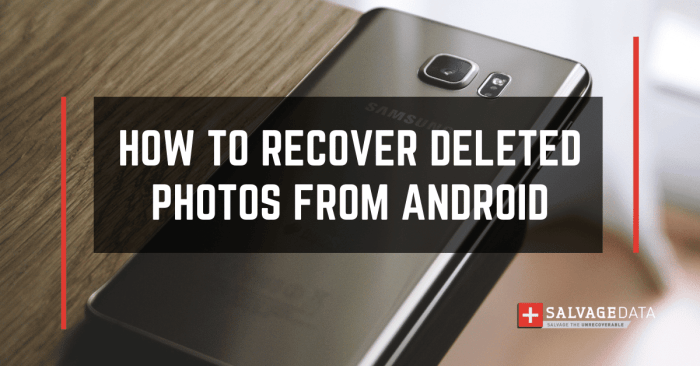
Kehilangan foto di perangkat Android bisa jadi pengalaman yang menjengkelkan. Ada banyak alasan mengapa foto-foto berharga bisa hilang, mulai dari kesalahan pengguna hingga masalah teknis. Memahami penyebabnya dapat membantu Anda mengidentifikasi langkah-langkah yang tepat untuk memulihkan foto yang terhapus.
Penghapusan Manual
Penyebab paling umum dari foto yang terhapus adalah penghapusan manual oleh pengguna. Ini terjadi ketika Anda secara tidak sengaja menekan tombol “hapus” atau “hapus semua” saat memilih foto di galeri atau aplikasi pengelola file.
- Skenario: Anda sedang membersihkan galeri dan secara tidak sengaja menghapus beberapa foto yang ingin Anda simpan.
- Solusi Potensial: Periksa folder “Sampah” atau “Recycle Bin” di aplikasi galeri Anda. Jika foto masih ada di sana, Anda dapat mengembalikannya. Jika tidak, Anda mungkin perlu menggunakan perangkat lunak pemulihan data untuk mencoba memulihkan foto yang terhapus.
Kesalahan Perangkat
Kesalahan perangkat, seperti kerusakan perangkat lunak atau masalah hardware, dapat menyebabkan foto terhapus. Ini bisa terjadi karena kesalahan sistem, pembaruan perangkat lunak yang gagal, atau bahkan kerusakan fisik pada perangkat Anda.
- Skenario: Perangkat Anda tiba-tiba mati atau mengalami restart yang tidak terduga, dan setelah Anda menyalakannya kembali, beberapa foto Anda hilang.
- Solusi Potensial: Coba restart perangkat Anda dan periksa kembali galeri. Jika foto masih hilang, pertimbangkan untuk melakukan reset pabrik. Namun, pastikan Anda telah membuat cadangan data Anda sebelum melakukan reset pabrik.
Aplikasi Pihak Ketiga
Aplikasi pihak ketiga yang Anda instal di perangkat Android dapat menyebabkan foto terhapus, baik secara tidak sengaja maupun disengaja. Aplikasi ini mungkin memiliki akses ke penyimpanan perangkat Anda dan dapat menghapus foto tanpa sepengetahuan Anda.
- Skenario: Anda menginstal aplikasi baru untuk mengedit foto, dan setelah menggunakan aplikasi tersebut, beberapa foto Anda hilang.
- Solusi Potensial: Periksa izin aplikasi yang Anda instal dan pastikan aplikasi tersebut tidak memiliki akses yang tidak perlu ke penyimpanan perangkat Anda. Jika Anda mencurigai aplikasi tertentu, Anda dapat menghapus instalannya dan memeriksa kembali galeri Anda.
Tabel Penyebab Foto Terhapus
| Penyebab | Kemungkinan Skenario | Solusi Potensial |
|---|---|---|
| Penghapusan Manual | Anda secara tidak sengaja menghapus foto di galeri atau aplikasi pengelola file. | Periksa folder “Sampah” atau “Recycle Bin”. Gunakan perangkat lunak pemulihan data jika diperlukan. |
| Kesalahan Perangkat | Perangkat Anda mengalami restart yang tidak terduga atau kerusakan perangkat lunak. | Restart perangkat Anda. Lakukan reset pabrik jika diperlukan (setelah membuat cadangan data). |
| Aplikasi Pihak Ketiga | Aplikasi yang Anda instal menghapus foto secara tidak sengaja atau disengaja. | Periksa izin aplikasi dan hapus instalan aplikasi yang mencurigakan. |
Memulihkan Foto dari Sampah: Cara Kembalikan Foto Yang Terhapus Di Android
Langkah pertama yang bisa Anda coba untuk mengembalikan foto yang terhapus adalah memeriksa folder Sampah atau Recycle Bin pada perangkat Android Anda. Folder ini berfungsi sebagai tempat penyimpanan sementara untuk file yang dihapus, memberikan kesempatan bagi Anda untuk memulihkannya jika Anda berubah pikiran.
Memeriksa Folder Sampah
Lokasi folder Sampah atau Recycle Bin pada perangkat Android bervariasi tergantung pada merek dan model perangkat. Namun, umumnya folder ini dapat diakses melalui aplikasi pengelola file atau melalui pengaturan perangkat.
- Aplikasi Pengelola File: Sebagian besar perangkat Android dilengkapi dengan aplikasi pengelola file bawaan. Buka aplikasi pengelola file dan cari folder bernama “Sampah,” “Recycle Bin,” “Trash,” atau “Deleted Files.”
- Pengaturan Perangkat: Pada beberapa perangkat, folder Sampah dapat diakses melalui pengaturan perangkat. Buka aplikasi pengaturan, cari “Sampah,” “Recycle Bin,” atau “Deleted Files,” dan akses folder tersebut.
Mengembalikan Foto dari Folder Sampah
Setelah Anda menemukan folder Sampah, Anda dapat mengembalikan foto yang terhapus dengan mudah. Berikut langkah-langkahnya:
- Buka folder Sampah dan temukan foto yang ingin Anda pulihkan.
- Ketuk lama pada foto tersebut untuk menampilkan opsi.
- Pilih opsi “Pulihkan” atau “Kembalikan” untuk mengembalikan foto ke lokasi asalnya.
Setelah Anda mengembalikan foto, foto tersebut akan kembali ke lokasi asalnya di perangkat Android Anda.
Menggunakan Aplikasi Pemulihan Data
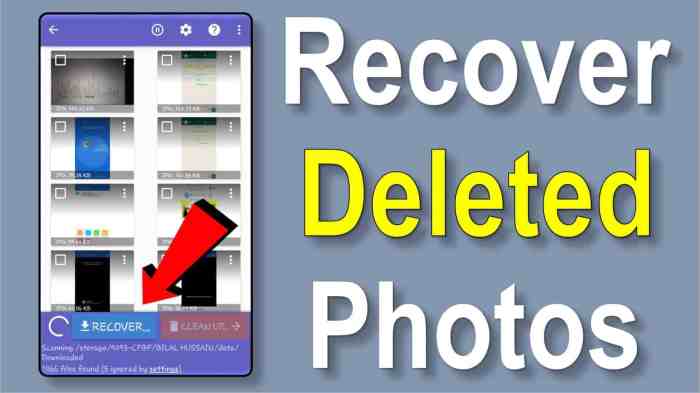
Metode ketiga untuk mengembalikan foto yang terhapus di Android adalah dengan menggunakan aplikasi pemulihan data. Aplikasi ini dirancang khusus untuk memindai perangkat Anda dan memulihkan data yang telah dihapus, termasuk foto. Aplikasi ini bekerja dengan mencari jejak data yang terhapus di penyimpanan perangkat Anda dan mencoba merakitnya kembali.
Aplikasi Pemulihan Data Populer
Ada banyak aplikasi pemulihan data yang tersedia di Google Play Store. Beberapa aplikasi yang populer dan direkomendasikan antara lain:
- DiskDigger Photo Recovery: Aplikasi ini dirancang khusus untuk memulihkan foto dan gambar yang terhapus. Aplikasi ini mudah digunakan dan memiliki tingkat keberhasilan yang tinggi.
- Recuva: Aplikasi ini merupakan salah satu aplikasi pemulihan data yang paling populer dan serbaguna. Recuva dapat memulihkan berbagai jenis file, termasuk foto, video, dokumen, dan musik.
- Undelete: Aplikasi ini dirancang untuk memulihkan data yang terhapus dari kartu SD. Undelete memiliki antarmuka yang ramah pengguna dan mudah digunakan.
- EaseUS MobiSaver for Android: Aplikasi ini menawarkan berbagai fitur pemulihan data, termasuk pemulihan foto, video, kontak, pesan, dan banyak lagi. Aplikasi ini juga mendukung pemulihan data dari kartu SD.
Cara Kerja Aplikasi Pemulihan Data
Aplikasi pemulihan data bekerja dengan memindai penyimpanan perangkat Anda untuk mencari jejak data yang terhapus. Ketika Anda menghapus file, file tersebut sebenarnya tidak dihapus sepenuhnya. File tersebut hanya ditandai sebagai ‘terhapus’ dan ruang yang ditempati oleh file tersebut ditandai sebagai tersedia untuk data baru. Aplikasi pemulihan data dapat menemukan file yang ditandai sebagai ‘terhapus’ dan mencoba memulihkannya.
Langkah-Langkah Menggunakan Aplikasi Pemulihan Data
- Unduh dan instal aplikasi pemulihan data yang Anda pilih dari Google Play Store.
- Jalankan aplikasi dan berikan izin yang diperlukan untuk mengakses penyimpanan perangkat Anda.
- Pilih jenis data yang ingin Anda pulihkan. Dalam hal ini, Anda perlu memilih “Foto”.
- Aplikasi akan mulai memindai penyimpanan perangkat Anda untuk mencari foto yang terhapus.
- Setelah pemindaian selesai, aplikasi akan menampilkan daftar foto yang ditemukan.
- Pilih foto yang ingin Anda pulihkan dan klik tombol “Pulihkan”.
- Aplikasi akan menyimpan foto yang dipulihkan ke folder yang ditentukan. Anda dapat memilih lokasi penyimpanan.
Memulihkan Foto dari Cadangan
Jika Anda telah membuat cadangan foto Anda di layanan penyimpanan cloud seperti Google Photos, Dropbox, atau OneDrive, Anda dapat memulihkan foto yang terhapus dengan mudah. Layanan ini secara otomatis menyimpan foto Anda ke server mereka, sehingga Anda dapat mengaksesnya kapan saja, di mana saja, dan bahkan jika perangkat Anda hilang atau rusak.
Memulihkan Foto dari Google Photos
Google Photos adalah layanan penyimpanan cloud yang populer yang menawarkan penyimpanan foto dan video secara gratis. Untuk memulihkan foto yang terhapus dari Google Photos, ikuti langkah-langkah berikut:
- Buka aplikasi Google Photos di perangkat Android Anda.
- Ketuk ikon menu (tiga garis horizontal) di sudut kiri atas.
- Pilih “Sampah”.
- Temukan foto yang ingin Anda pulihkan dan ketuk ikonnya.
- Pilih “Pulihkan”.
Foto yang Anda pulihkan akan kembali ke album Anda.
Memulihkan Foto dari Dropbox, Cara kembalikan foto yang terhapus di android
Dropbox adalah layanan penyimpanan cloud lain yang memungkinkan Anda untuk menyimpan foto dan file lainnya. Untuk memulihkan foto yang terhapus dari Dropbox, ikuti langkah-langkah berikut:
- Buka aplikasi Dropbox di perangkat Android Anda.
- Ketuk ikon menu (tiga garis horizontal) di sudut kiri atas.
- Pilih “File”.
- Ketuk ikon “Sampah” di bagian bawah layar.
- Temukan foto yang ingin Anda pulihkan dan ketuk ikonnya.
- Pilih “Pulihkan”.
Foto yang Anda pulihkan akan kembali ke folder asli Anda.
Memulihkan Foto dari OneDrive
OneDrive adalah layanan penyimpanan cloud yang disediakan oleh Microsoft. Untuk memulihkan foto yang terhapus dari OneDrive, ikuti langkah-langkah berikut:
- Buka aplikasi OneDrive di perangkat Android Anda.
- Ketuk ikon menu (tiga garis horizontal) di sudut kiri atas.
- Pilih “Sampah”.
- Temukan foto yang ingin Anda pulihkan dan ketuk ikonnya.
- Pilih “Pulihkan”.
Foto yang Anda pulihkan akan kembali ke folder asli Anda.
Keuntungan Menggunakan Cadangan Cloud:
- Membuat cadangan foto Anda di cloud membantu Anda memulihkan foto yang terhapus, bahkan jika perangkat Anda hilang atau rusak.
- Anda dapat mengakses foto Anda kapan saja, di mana saja, selama Anda memiliki koneksi internet.
- Beberapa layanan penyimpanan cloud menawarkan penyimpanan gratis untuk sejumlah foto tertentu.
Kekurangan Menggunakan Cadangan Cloud:
- Anda memerlukan koneksi internet untuk mengakses foto yang disimpan di cloud.
- Jika Anda menggunakan layanan penyimpanan cloud gratis, Anda mungkin dibatasi dalam jumlah penyimpanan yang tersedia.
- Ada risiko data Anda diretas atau dicuri jika layanan penyimpanan cloud tidak aman.
Pencegahan Foto Terhapus
Kehilangan foto berharga di perangkat Android bisa jadi pengalaman yang sangat menyebalkan. Tak hanya foto pribadi, momen penting seperti foto pernikahan, kelulusan, atau liburan bisa hilang begitu saja. Untuk mencegah hal ini, penting untuk menerapkan langkah-langkah pencegahan yang tepat.
Tips Pencegahan Foto Terhapus
Berikut beberapa tips yang bisa Anda terapkan untuk mencegah foto terhapus di perangkat Android:
- Aktifkan Fitur Backup Otomatis: Fitur backup otomatis pada Google Photos atau layanan penyimpanan cloud lainnya akan secara berkala mencadangkan foto Anda ke server mereka. Jika Anda kehilangan foto di perangkat, Anda dapat memulihkannya dari backup.
- Gunakan Aplikasi Pengelola File yang Aman: Aplikasi pengelola file yang terkadang disertakan di perangkat Android dapat menghapus foto Anda secara tidak sengaja. Gunakan aplikasi pengelola file terpercaya yang memiliki fitur perlindungan tambahan untuk mencegah penghapusan yang tidak disengaja.
- Hindari Menghapus File Secara Manual: Sebaiknya hindari menghapus file secara manual di folder “Download” atau “DCIM” di perangkat Android. Gunakan aplikasi pengelola file yang terpercaya untuk mengelola file Anda dan pastikan Anda tidak menghapus foto yang penting.
- Gunakan Fitur “Trash” atau “Recycle Bin”: Beberapa aplikasi pengelola file memiliki fitur “Trash” atau “Recycle Bin” yang menyimpan file yang telah dihapus. Fitur ini memungkinkan Anda untuk memulihkan foto yang terhapus secara tidak sengaja.
- Simpan Foto di Beberapa Lokasi: Selain menyimpan foto di perangkat Android, Anda juga bisa menyimpannya di kartu SD, hard drive eksternal, atau layanan penyimpanan cloud. Dengan menyimpan foto di beberapa lokasi, Anda akan memiliki cadangan yang lebih aman jika terjadi kehilangan data di perangkat.
Ringkasan Terakhir
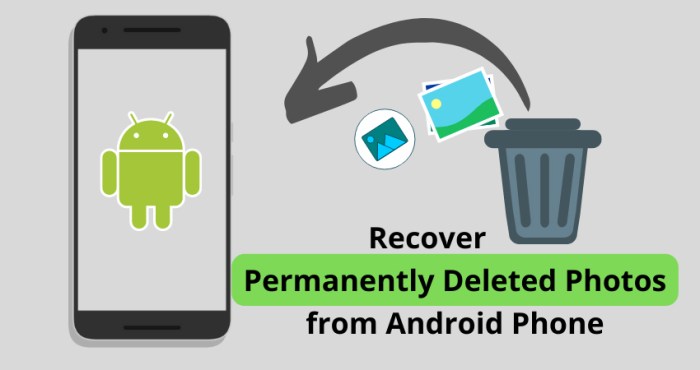
Kehilangan foto di Android memang bisa membuat frustrasi, namun dengan beberapa langkah yang tepat, Anda masih bisa mengembalikannya. Pastikan untuk selalu membuat cadangan foto secara berkala agar terhindar dari kehilangan data yang tidak terduga. Dengan mengikuti tips dan trik yang telah dijelaskan, Anda dapat memulihkan foto-foto berharga yang terhapus dan kembali menikmati momen-momen indah yang telah tertangkap kamera.
Jawaban untuk Pertanyaan Umum
Bagaimana jika folder Sampah sudah dikosongkan?
Jika folder Sampah sudah dikosongkan, Anda masih bisa mencoba menggunakan aplikasi pemulihan data untuk mengembalikan foto yang terhapus. Namun, peluang keberhasilannya akan lebih kecil.
Apakah aplikasi pemulihan data selalu berhasil?
Tidak selalu. Keberhasilan aplikasi pemulihan data tergantung pada beberapa faktor, seperti jenis perangkat, sistem file, dan seberapa lama foto terhapus.
Apakah ada cara untuk mencegah foto terhapus secara permanen?
Ya, Anda bisa menggunakan fitur “Cadangan” di Google Photos atau layanan penyimpanan cloud lainnya untuk membuat salinan foto Anda. Dengan begitu, meskipun foto terhapus dari perangkat, Anda masih bisa memulihkannya dari cadangan.







